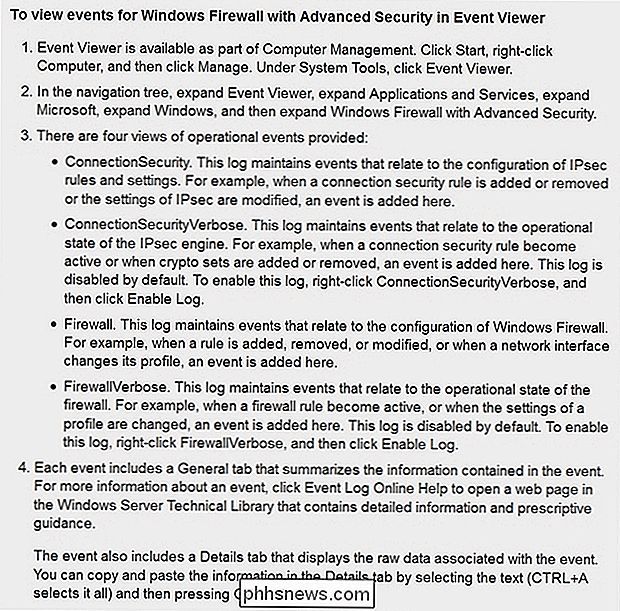¿Cómo reabrir un aviso de Firewall de Windows?

Si está configurando un nuevo programa que necesita acceso a la red, pero no está prestando suficiente atención, podría terminar causando accidentalmente el firewall de Windows para bloquear el programa ¿Cómo se soluciona ese error? La publicación de preguntas y respuestas SuperUser de hoy ayuda a un lector frustrado a solucionar un dolor de cabeza de firewall.
La sesión de preguntas y respuestas de hoy nos llega por cortesía de SuperUser, una subdivisión de Stack Exchange, una agrupación de sitios de preguntas y respuestas.
The Question
Lector SuperUser Dims quiere saber cómo volver a abrir una notificación de aprobación / denegación de Firewall de Windows:
ejecuté un programa que provocó que apareciera una notificación de Windows Firewall, pero no me paré a pensar y rápidamente hice clic en "Cancelar". Ahora mi programa falla debido a errores de red. ¿Cómo puedo volver a abrir o acceder al mensaje de notificación para poder seleccionar la opción para permitir que el programa tenga el acceso de red adecuado?
Nota
Mi pregunta no es sobre cómo agregar una excepción al Firewall de Windows porque no lo hago saber el "nombre" exacto del programa que activó la notificación. Imagine que ejecuté un script que inició la ejecución de otro script, lo que a su vez hizo que se ejecutara un programa. Algo en el proceso activó el mensaje del firewall que desafortunadamente ignoré.
Ahora el programa está bloqueado y cuando intento ejecutar el script de nuevo, funciona mal sin ningún mensaje que me permita corregirlo. Necesito ayuda para encontrar el programa o para volver a abrir / acceder a la notificación.
¿Cómo reabrir una notificación de aprobación / denegación de Firewall de Windows?
La respuesta
Colaborador de superusuario DavidPostill tiene la respuesta para nosotros:
¿Cómo puedo averiguar qué programa fue bloqueado?
Los cambios en el conjunto de reglas de Firewall de Windows se registran en los registros de eventos "Aplicación y servicios". Puede inspeccionar los registros (que incluyen la fecha y la hora de los eventos) para ver qué reglas se agregaron alrededor del momento en que instaló el programa. Con esta información, puede eliminar la regla o crear una excepción apropiada en el firewall.
Ver Firewall y eventos de IPsec en el Visor de eventos
Fuente: Ver eventos de Firewall y IPsec en el Visor de eventos
Qué evento se desencadena cuando se agrega una regla?
"4946: Se ha realizado un cambio en la lista de excepciones de Firewall de Windows. Se agregó una regla. "Por ejemplo:
Fuente: Registro de seguridad de Windows Identificador de evento 4946
Lectura adicional
Eventos de registro de seguridad de Windows
¿Tiene algo que agregar a la explicación? Suena apagado en los comentarios. ¿Desea leer más respuestas de otros usuarios de Stack Exchange expertos en tecnología? Consulte el hilo de discusión completo aquí.

Cómo evitar que su tema Roku cambie en las vacaciones
¿Se pregunta por qué su Roku se ve ... diferente? Roku ocasionalmente cambia el fondo de sus millones de usuarios, algo que llaman un "tema destacado". ¡A veces es divertido! Por ejemplo, aquí hay un cambio que han hecho en las vacaciones preparadas para fuegos artificiales en el pasado: RELACIONADO: Cómo quitar la Fandango Movie y TV Stores de la pantalla de inicio de Roku ¡Nada de lo que quejarse aquí!

¿Por qué mis amigos no ven mis emojis correctamente?
Emoji son una abreviatura gráfica para estados emocionales, chistes y matices del lenguaje, por lo que es particularmente problemático cuando tu amigo ve un emoji diferente que el que enviaste Estos son los motivos por los que es posible que sus mensajes no lleguen como usted quería. Cómo funcionan los emojis: un código para cada sonrisa Nosotros, los usuarios finales, solo vemos la fruta gráfica del sistema emoji.